コンピュータが熱くなりすぎたときに「CPU温度エラー」を修正する方法
コンピュータの素敵なログイン画面の代わりに、コンピュータを再起動してエラーメッセージを表示するのは不快に感じることが あります。さらに悪いことに、そのエラーメッセージがこれらの恐ろしいものの1つである場合:
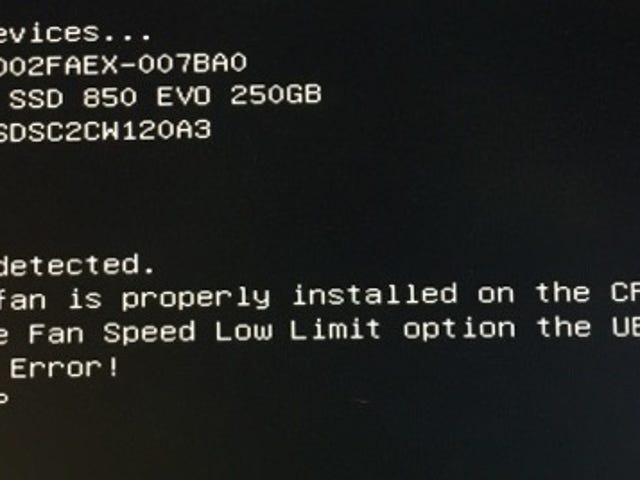
ああ、恐ろしい「CPU過熱エラー」。心配しないでください(多すぎます)。それは実際よりもずっと悪いように聞こえます。お使いのPCが炎上する可能性は低く、(おそらく)大きな問題に対処しているわけでもありません。それはせいぜい煩わしいことであり、少しの間あなたを任務から外すかもしれないものですが、あなたのシステムですべてが完全にうまくいく可能性は高いです。
この通知が表示される通常の理由はたくさんあります。たとえば、コンピュータの冷却構成があまり良くない場合があります。CPUクーラーのファンにほこりやがらくたがたくさん溜まっているか、回転がうまくいかない(またはまったく回転していない)可能性があります。おそらくあなたのケースは、それがより冷たい空気を吸い込んだり、より熱い空気を吹き飛ばしたりするのを妨げているたくさんのがらくたを作り上げました。多分それは夏であり、あなたの部屋は息苦しい80度であり、あなたのシステムは一般的に少し暖かく動いています。
激しいゲームの後でデスクトップPCをリセットすると、このエラーが時々表示されます。私のシステムは溶けていません—私は知っています—しかし、私のケース内の周囲温度は通常よりも暖かいので、冷却性能が低下し、システムが異常な温度で起動していると想定してマザーボードにつながります。
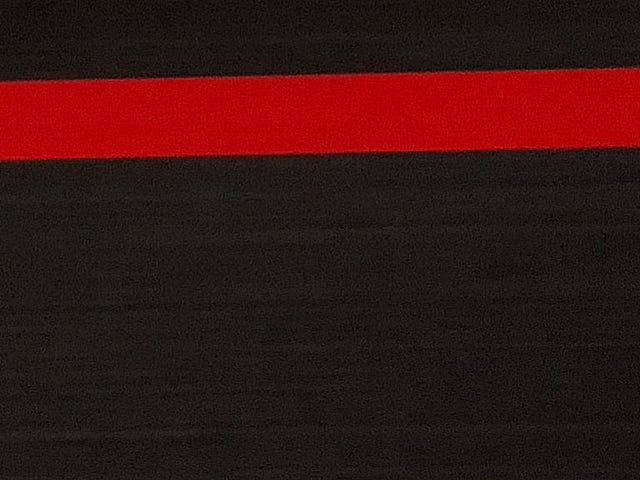
それはそうです。それは考え、私はちょうどそれが時間(または一晩)休眠座っせた後、自分のPCを起動していた場合、私のCPUの温度センサーが熱い熱い熱を検出した場合に警告すること。ただし、システムには温度のコンテキストがありません。それは単にそれが読んだものを報告し、数字が標準外にあるときにあなたに警告します。
したがって、この条件が当てはまる場合は、「F1」を押して「セットアップを実行」すると、マザーボードのBIOSにダンプされます。これを閉じると、通常どおりにシステムがリセットされ、起動できるようになります。問題なくオペレーティングシステムに接続します。それでも温度通知を受信する場合は、システムの電源を切り、数分待ってから、もう一度リッピングします。コンピュータは通常の起動(および通常の使用)を処理できるはずです。警告なしで。
デスクトップコンピュータがフリーズまたはランダムにクラッシュし、過去1時間、お気に入りのWebサイトの閲覧や写真の閲覧などの害のないことを行っていても、このエラーメッセージが表示される場合は、もう少し心配です。システムに負担をかけない場合(Windowsのタスクマネージャーを起動してCPUのリソースを消費していないかどうかを確認できます)、対処すべき二次的な問題がある可能性があります。
私はすでに私が行うトラブルシューティングをからかったが、それは繰り返す必要がある。CPUまたはマザーボードに問題がないと仮定すると、CPUのクーラーに適切な除塵が必要な可能性があります。コンピューターのプラグを抜き、電源ボタンを押して残りの電圧を放電し、圧縮空気の缶(またはより地球に優しい電気空気ポンプ)を使用して、CPUクーラーからほこりを注意深く吹き飛ばします。
ペンまたはその他のツールを使用して、ファンのブレードが狂ったように回転しないようにします。最初にクーラーを取り外すと、混乱が少なくなり、システム内部に吹き付けるほこりが少なくなりますが、クーラーを元に戻す方法がわからない場合や、心配している場合は、そうしないでください。そして、これを しないでください:
以前にここで示した ように、綿棒と99%の消毒用アルコールを使用して、クーラーのファンのブレードを掃除することもできます。可能であれば、ヒートシンクのフィンの間に綿棒(または空気)が入っていることを確認してください。
クリーニングモードになっている間に、ケース内の残りのファンにほこりがないことを確認してください。そうでない場合は、それらもきれいにします。また、デスクトップのケースを見回して、吸気口がほこりで覆われていないことを確認します。もしそうなら、それを根絶します。
それでも問題が解決しない場合は、CPUにサーマルペーストを再塗布する必要があるかもしれません。手元にない可能性が高いので、手に取る必要があります。一度実行すると(Nutella は使用しないでください)、CPUに適用するための優れたクイックチュートリアルがあります。覚えておいてください:少しは大いに役立ちます。
それ以外の場合は、念のため、マザーボードのBIOSを更新するか(温度を正しく読み取っていることを確認するため)、工場出荷時のデフォルト設定にリセットすることもできます。実行中にCPUを調べて、クーラーのファンが適切な速度で回転していることを確認します。そうでない場合は、CPUを交換する必要があります。CPUをソケットに取り付け直すか、クーラー全体を再度取り付けることもできます(また、アフターマーケットクーラーの場合は、少し締めます)。











![Xbox が大規模な障害に見舞われる [更新: 再び正常に動作]](https://post.nghiatu.com/assets/images/k/640-480/b1c258c0a21da7a90afdfcdc0ef9207a.jpg)



































